マイクロソフトでは常に Skype for Business の改善に努めています。ここでは現在利用可能な新機能について説明します。
Windows 版 Skype for Business
Skype for Business Onlineは、 Microsoft 365の一部として継続的に改善されています。 Skype for Business ヘルプ センターも、最新の変更で継続的に更新されます。 新機能に関するその他のリソースを次に示します。
Microsoft 365 の更新履歴
[Microsoft 365 Apps for enterpriseの更新履歴] ページには、各更新プログラムのバージョンとビルド番号の一覧が表示され、各更新プログラムが次の更新チャネルでリリース Microsoft 365 Apps for enterprise されます。月次、Semi-Annual (対象)、半期。 各エントリは、そのリリースのリリース ノートにリンクします。
MSI バージョンの更新履歴
Windows インストーラー (MSI) を使用するSkype for Businessのバージョンの最新の更新プログラムページには、Skype for Business 2016、Skype for Business 2015、および Lync 2013 クライアントの永続的なバージョンの最新の更新プログラムに関する情報とダウンロードが含まれています。
Office ブログ
Office ブログでは、 Microsoft 365の更新について説明します。 また、更新プログラムが他のユーザーに新しいシナリオを有効にする方法についても説明します。
Skype for Business カテゴリでは、Office ブログがフィルター処理され、 Skype for Business についての投稿のみが表示されます。
Microsoft 365 ロードマップ
Microsoft 365 ロードマップは、 Microsoft 365 の更新と変更の公式サイトです。 ロードマップには、現在利用可能な更新プログラムの一覧に加えて、近日公開予定の機能強化に関する情報も含まれています。
ロードマップをフィルター処理するSkype for Businessを検索します。
管理者のみ
管理者と IT プロフェッショナルは、「Microsoft 365 の変更を確認する」を読み、Microsoft 365 管理センター経由で配信される更新メッセージについて説明します。
Mac での Skype for Business
更新プログラムは Microsoft AutoUpdate (MAU) から入手可能です。 MAU を使用するには、Mac での Skype for Business を起動して、[ヘルプ]、[更新プログラムのチェック] の順に選びます。 Mac での Skype for Business をまだインストールしていない場合は、Microsoft ダウンロード センター からダウンロードしてインストールできます。
16.30 リリース
更新日: 2023 年 9 月 29 日
バージョン: ビルド 16.30.32
改善点
-
バグの修正と機能強化
16.29 リリース
更新日: 2022 年 3 月 3 日
バージョン: ビルド 16.29.95
改善点
-
バグの修正と機能強化
更新日: 2022 年 1 月 24 日
バージョン: ビルド 16.29.78
改善点
-
バグの修正と機能強化
更新日: 2021 年 10 月 18 日
バージョン: ビルド 16.29.72
改善点
-
Skype 絵文字が再追加されました
-
Mac OS 11.3.1 以降でのサインインに関する問題を修正しました
更新日: 2021 年 6 月 9 日
バージョン: ビルド 16.29.57
改善点
-
バグの修正と機能強化
更新日: 2021 年 1 月 25 日
バージョン: ビルド 16.29.42
改善点
-
Microsoft Autoupdate の問題の修正
更新日: 2021 年 1 月 13 日
バージョン: ビルド 16.29.41
改善点
-
チャット メッセージで URL がクリックできない問題を修正しました
更新日: 2020 年 10 月 29 日
バージョン: ビルド 16.29.39
改善点
-
匿名ユーザー会議 URL 参加エクスペリエンスの修正
-
バグ修正とパフォーマンスの強化
-
Mac OS BigSur のサポート
-
絵文字の更新: さまざまなオプションを含む、Mac でネイティブに構築された豊富な絵文字のサポートを考えると、SfB で提供される制限されたセットが不要になったか、必要なくなったと判断しました。 そのため、SfB 絵文字メニューが削除されました。
タッチ パネルなしで Mac で絵文字を使用する方法:
-
絵文字を挿入するテキスト フィールドをクリックします。
-
キーボード ショートカットの Command キーを押しながら Control キーを押しながらスペースキーを押して、絵文字ピッカーを表示します。
-
使用する絵文字をダブルクリックすると、カーソル位置に挿入されます。
このスクリーンショットは、エクスペリエンスの外観を示しています。
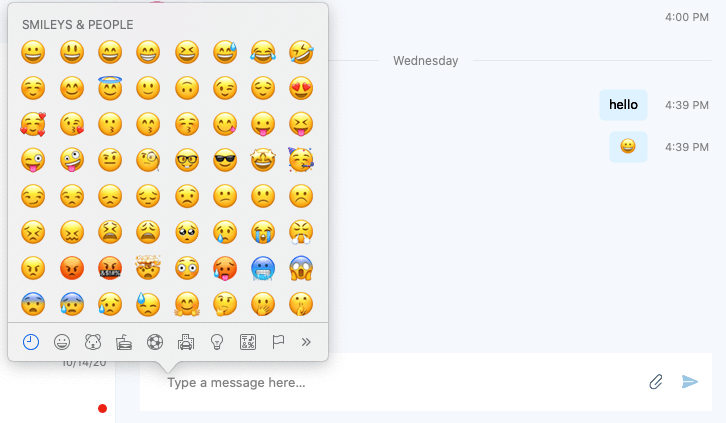
16.28 リリース
更新日: 2020 年 5 月 28 日
バージョン: ビルド 16.28.192
改善点
-
マイクのアクセス許可Skype for Business要求しない問題を修正しました。
-
Outlook でSkype for Business会議を設定できない問題を修正しました
更新日: 2020 年 2 月 4 日
バージョン: ビルド 16.28.142
改善点
-
バグの修正とパフォーマンスの向上。
更新日: 2019 年 11 月 6 日
バージョン: ビルド 16.28.130
改善点
-
画面共有を開始する前に、デスクトップ共有アクセス許可がアプリに付与されていないかどうかをユーザーに通知する。
更新日: 2019 年 9 月 25 日
バージョン: ビルド 16.28.120
改善点
-
マイクのアクセス許可Skype for Business要求しない問題を修正しました。
更新日: 2019 年 9 月 10 日
バージョン: ビルド 16.28.116
改善点
-
Mac OSX 10.15 Catalina のサポート。
-
ユーザーがサインアウトする場合のクラッシュを修正しました。
-
絵文字アニメーションを無効にする設定。
-
CPU 使用率の高い問題を修正しました。
16.27 リリース
更新日: 2019 年 6 月 24 日
バージョン: ビルド 16.27.37
改善点
-
会議の開始時に [参加] ボタンを使用してリマインダー通知を表示します。
-
大規模な会議で発表者のビデオが表示されない問題を修正しました。
-
空白の表示名を持つユーザーが画面を共有できるようにします。
-
バグの修正とパフォーマンスの向上
16.26 リリース
更新日: 2019 年 4 月 29 日
バージョン: ビルド 16.26.19
改善点
-
新しい写真が利用可能になると、ユーザーの写真が更新できない問題を修正しました。
-
HomePhone と他のメール フィールドのみが入力された Exchange 連絡先が検索結果に表示されない問題を修正しました。
-
クラッシュするバグをいくつか修正しました。
-
その他のバグ修正と機能強化。
16.25 リリース
更新日: 2019 年 4 月 4 日
バージョン: ビルド 16.25.73
会議で添付ファイルを追加およびダウンロードする
会議でドキュメントを添付ファイルとして共有するには、 その他のオプション (...) をクリックし、[ 添付ファイルの追加] を選択します。 他のユーザーが共有しているドキュメントを新しい [添付ファイル] ダイアログ ボックスからダウンロードします。
![[その他のオプション] メニューの [添付ファイル] コマンド](https://support.content.office.net/ja-jp/media/80378bbb-7e22-4049-b3a2-a656944e80b3.png)
![[添付ファイル] ダイアログ ボックス](https://support.content.office.net/ja-jp/media/e087e743-4d64-42ff-a6a4-b30867ce6205.png)
会議でチャットする
organizationの外部から会議に参加するとき、またはゲストとして会議に参加するときにチャット メッセージを送受信できるようになりました。
改善点
-
アプリ インストーラーのサイズを 47 MB から 35 MB に縮小します。
-
[基本設定] の [全般] ページで、次の 2 つのオプションの意味を明確にします。
-
別のポップアップ ウィンドウでチャットを表示 する (以前は "同じユーザーとの会話の単一ウィンドウを表示する" )
-
1 つのポップアップ ウィンドウで同じユーザーとチャットを表示 する (以前の "同じユーザーとの会話の 1 つのウィンドウを表示する" )
-
-
1 つのポップアップ ウィンドウで同じユーザーとチャットを表示する設定が、アプリの再起動時にオフにならないようにします。
-
通話が他のユーザーに転送されたときに、通話通知で呼び出されるユーザーの名前を表示します。
-
IM メッセージが複数回表示される可能性がある問題を修正しました。
-
表示時に長い IM メッセージが文字化けする問題を修正しました。
-
電話会議中に状態が [利用可能] に誤って変更される問題を修正しました。
-
いくつかのクラッシュの問題を修正しました。
以前のリリース
更新日: 2019 年 1 月 30 日
バージョン: ビルド 16.24.191
Teams で通話中またはユーザーとチャットするときに画面を共有する
Teams を使用しているユーザーとの会話で、Skype for Businessは、画面を共有できるようにアドホック会議を開始するのに役立ちます。
同じユーザーとの会話の 1 つのウィンドウを表示する
[別のウィンドウで会話を表示する] が有効になっている場合、[同じユーザーとの会話の 1 つのウィンドウを表示する] がオンになっていると、ユーザーまたはユーザー のグループからのすべてのメッセージが同じ最上位ウィンドウに表示されます。
改善点
-
多くのメッセージを含むチャットを開く際のパフォーマンスが向上しました。
-
多数のメッセージを含むチャットを開くときに、チャットの途中までスクロールできないようにしました。
-
インストーラー Skype for Business管理者のアクセス許可を必要とせず、Safari を閉じる必要がないように更新されました。
-
委任者に対して呼び出しを行うときに、委任者の名前がデリゲートが実際に呼び出しに応答したときに表示される問題を修正しました。
-
会議の誰かがビデオを共有しているときに、通話時に会議に再参加できなかった問題を修正しました。
-
Skype for Business アプリによってメモリ使用量が過剰になる問題を修正しました。
-
一部の言語の [会議情報] ダイアログ ボックスの [Email招待] リンクが切り捨てられないようにしました。
-
Polycom CX300 を使用するときに通話を転送した後にユーザーがミュートされる問題を修正しました。
-
クラッシュするバグをいくつか修正しました。
更新日: 2018 年 11 月 14 日
バージョン: ビルド 16.23.64
改善点
-
プレゼンテーションにビデオが埋め込まれている場合や、ユーザーがキーボードを使用してスライドを進める場合の、PowerPoint の画面共有のパフォーマンスが向上しました。
-
チャット入力ボックスで Escape キーを押すと、未送信のチャット メッセージが削除されるのを防ぎます。
-
会議にゲストとして参加するときのいくつかの問題を修正しました。
-
サインインに影響する可能性があるいくつかの問題を修正しました。
-
クラッシュするバグをいくつか修正しました。
-
Teams にアップグレードされたユーザーのSkype for Businessへの自動サインインを無効にしました。
-
不要なリソースを削除して、アプリ パッケージのサイズを小さくしました。
更新日: 2018 年 10 月 30 日
バージョン: ビルド 16.22.178
改善点
-
ユーザーが [Outlook for Macで会議をスケジュールするときにアクセス レベル、発表者オプション、電話設定をカスタマイズする] を選択したときに、Skype 会議に動的に生成された会議リンクと会議 ID が設定できない問題を修正しました。
-
位置情報の設定時にアプリがフリーズする問題を修正しました。
リリース日: 2018 年 10 月 12 日
バージョン: ビルド 16.22.175
会議に自動的に再参加する
ネットワークが切断または変更されたために通話または会議が切断された場合、ネットワークが使用可能になると、Skype for Businessは自動的に会議に再接続されます。
Exchange 連絡先を検索する
ユーザーが [チャット] タブまたは [連絡先] タブで連絡先を検索すると、Skype for Businessは Exchange の連絡先と、organizationのアドレス帳の連絡先を返すようになりました。
絵文字の改善
Skype for Businessの絵文字は、自分で送信したときにアニメーション化され、大きくなります。
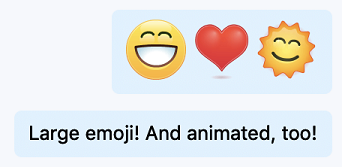
ゲストとして会議に参加する
クリックして会議に参加するときに Mac での Skype for Business にサインインしていない場合は、サインインするか、会議にゲストとして参加するかを選択できます。 ユーザーは、 Skype for Business アカウントを持っていない場合でも、 Mac での Skype for Business を使用して会議に参加できるようになりました。
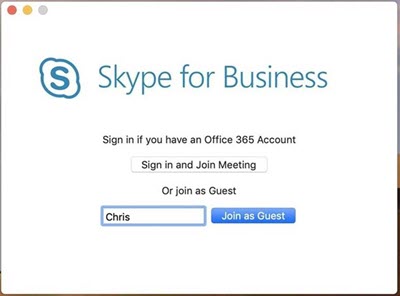
Microsoft Teams でSkype for Businessを使用する
Teams にアップグレードしたユーザーに、 Skype for Business 会議に参加したり、過去の会話を表示したりするために、 Skype for Business にサインインするオプションが表示されるようになりました。 ユーザーは、 Skype for Business を使用して通話や新しい会話を開始したり、会話に応答したりすることはできません。
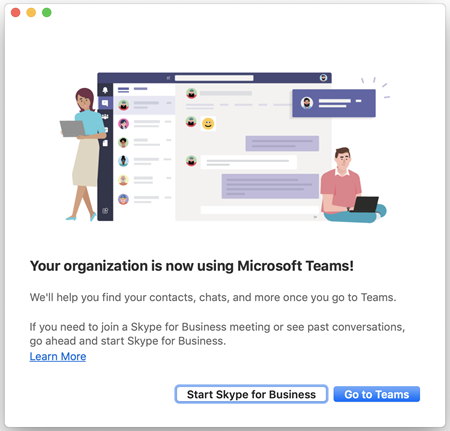
改善点
-
macOS Mojave (10.14) のサポート。
-
メッセージで絵文字を解析する方法が改善されました (句読点が誤って絵文字として解釈されないようにします)。
-
その他のバグ修正とパフォーマンスの向上。
-
Exchange カレンダーの状態に基づいて、ユーザーの状態を [不在] として表示する
リリース日: 2018 年 9 月 14 日
バージョン: ビルド 16.21.87
macOS Mojave のサポート (10.14)
Mac での Skype for Business が macOS Mojave を完全にサポートするように、いくつかの問題が修正されました。
大規模な会議でスピーカーをローテーションする
会議に 4 人以上の出席者がいる場合は、ギャラリー内のユーザーをローテーションして、最近話した人が 4 つのビデオ スポットに表示されるようにします。
新しい Meetings-Only アプリ
organizationが Microsoft Teams にアップグレードされると、 Mac での Skype for Business に Teams を試すよう指示するプロンプトが表示されるようになります。 引き続き、 Skype for Business を使用して会議に参加し、以前のチャット履歴を表示できます。
改善点
-
ユーザーが以前に緊急通報を行っていた場合に E-911 呼び出しが失敗する可能性がある問題を修正しました。
-
ハイパーリンクやその他の長いテキストの中で、句読点が埋め込まれた絵文字の表示を誤って停止しました。
-
これらの機能を使用できない場合は、会議ウィンドウの [保留 ] ボタンと [ 転送 ] ボタンを非表示にします。
-
ピアツーピア チャットが通話に変わると、チャット入力テキスト ボックスが正しく表示されます。
-
Polycom CX300 でダイヤルされた数字が 2 回ダイヤルされる問題を修正しました。
-
ありそうもないシナリオでのクラッシュがいくつか修正されました。
-
Microsoft Teams を使用しているユーザーと話している場合に通知します。
-
ファイル共有をサポートしていない会話の場合は、[ファイル共有] ボタンを非表示にします。
-
通話や会議でメッセージが失敗するチャットの問題を修正しました。
-
保留中の通話のウィンドウを閉じた後に画面共有が終了しない問題を修正しました。
リリース日: 2018 年 8 月 13 日
バージョン: ビルド 16.20.90
チャットのグループ化されたビュー
ユーザーは、グループ化されたビューまたはリスト ビューでチャットリストを表示することを選択できるようになりました。 [ チャット ] タブで、[ グループ化されたビュー ] を選択して、1 つの折りたたみ可能な見出しの下に同じ連絡先または連絡先のグループを持つすべてのチャットを表示します。
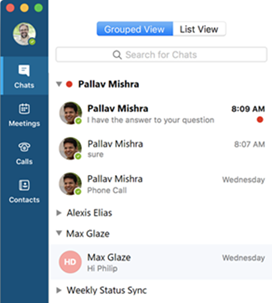
改善点
-
ネットワークの状態が良好な場合でも、呼び出しが低下する問題を修正しました。
-
通話が確立された後も通話ウィンドウに "通話" が表示され続ける原因となったヘッドセットを使用して電話番号を再ダイヤルする際の問題を修正しました。
-
ユーザーが Outlook の連絡先カードからチャットを開始できなかった問題を修正しました。
-
通話終了時に [ 通話のレート ] ダイアログ ボックスが表示されない問題を修正しました。 (Skype for Business Online のみ)
-
スケジュールされた会議時間中にユーザーの状態が "会議中" に更新されない問題を修正しました。
-
長い名前のチャットに対して、チャット内の未読メッセージを示す赤いドットが表示されない問題を修正しました。
-
Mac での Skype for Business から Microsoft Teams にアップグレードされたユーザーに表示される通知を改善しました。
Skype for Business Server 2015 年 7 月の更新プログラム
Skype for Business Server 2015 を使用しているお客様は、2018 年 7 月の累積的な更新プログラムをインストールすることで、Mac ユーザーの機能を有効にすることができます。 更新プログラムがインストールされると、Mac 上のSkype for Businessのユーザーに次の機能強化が表示されます。
代理人は委任者に代わって会議をスケジュールできます
代理人として構成されている Mac 上のユーザーは、委任者の予定表で会議を作成または編集し、会議をSkype for Businessにすることができます。 オンライン会議では、委任者のポリシーと参加情報が使用されます。 代理人は、バージョン 16.16.706 Outlook 2016 for Macインストールし、Mac バージョン 16.18 以降にSkype for Businessする必要があります。
エンタープライズ VoIPを有効にせずにデリゲートを追加する
Skype for Businessエンタープライズ VoIPを有効にしていないオンライン ユーザーは、代理人として連絡先を追加できるようになりました。 委任の構成については、「Skype for Businessで代理人または委任者として機能する」を参照してください。
ビデオベースの画面共有
ユーザーが Mac 上のSkype for Businessから画面を共有すると、可能な限りビデオベースの画面共有を使用して、(会議に接続されている他のアプリの機能に応じて) 最高のパフォーマンスを提供します。
[会議の終了] コマンド
会議の発表者であるユーザーは、[その他のオプション] ボタンから [会議の終了] コマンドを選択して、Mac のSkype for Businessから会議を終了できるようになりました。 会議が終了すると、会議のすべてのユーザーが切断されます。
改善点
-
organizationの外部から会議に参加できなかった問題を修正しました。
-
E-911 呼び出しを行うときに、サブネットに構成されている場所が取得されない問題を修正しました。
-
他のユーザーが E-911 呼び出しを行ったときに、配布リストへのセキュリティ デスク通知が表示されない問題を修正しました。
-
代理人に表示される着信呼び出し通知に委任者の名前を表示します。
-
チャットを削除するときに、会話履歴内のすべてのチェーンアイテムを削除します。
リリース日: 2018 年 7 月 13 日
バージョン: ビルド 16.19.132
E-911 通話の手動で入力された場所を自動的に選択する
ユーザーが E-911 呼び出しで使用するアドレスを手動で入力すると、 Mac での Skype for Business は macOS Location Services を使用して、アドレスが入力されたときにユーザーの地理的な場所を記憶します。 ユーザーが後で同じ地理的な場所からサインインした場合、 Mac での Skype for Business は、対応するユーザーが入力したアドレスを自動的に設定します。
E-911 呼び出しのサーバー指定の場所を表示する
ユーザーの場所がSkype for Business サーバーによって自動的に指定されると、その場所が Mac での Skype for Businessに表示されるようになります。
改善点
-
Outlook でオンライン会議をスケジュールするときに 、[アクセス レベル、発表者、オプション、電話設定のカスタマイズ ] のポリシーで指定された既定値が正しく設定されない問題を修正しました。
-
Outlook でオンライン会議をスケジュールするときに 、Play のエントリと終了のお知らせ のポリシーで指定された既定値が正しく設定されない問題を修正しました。 (この修正には、Outlook バージョン 16.0.180702 以降が必要です)。
-
会議で PowerPoint ファイルを共有できなかったときにエラー メッセージが表示されない問題を修正しました。
-
大規模な会議で PowerPoint ファイルのプレゼンテーション コントロールが表示されない問題を修正しました。
-
会議の IM パネルに表示されるように IM 免責事項テキストの色を変更しました。
-
IM 会話に追加されたユーザーに IM 免責事項が表示されない問題を修正しました。
-
チャット入力テキスト ボックスが表示されない問題を修正しました。
-
ユーザーがチャットを削除したときにチャット内のすべてのメッセージが削除されない問題を修正しました。 (Skype for Businessオンラインのみ)。
リリース日: 2018 年 6 月 7 日
バージョン: ビルド 16.18.51
オーディオとビデオの問題に関する通知
Mac での Skype for Business は、長いネットワーク遅延、CPU 使用率の高い、エコーなど、オーディオとビデオの品質に影響を与える可能性のある条件を検出すると通知を表示します。
改善点
-
Outlook on Mac で、オンライン会議をスケジュールするときに、Skype 会議オプションの [アクセス レベル、発表者、オプション、および電話設定をカスタマイズ する] のポリシーで指定された既定値が設定されない問題を修正しました。
-
応答グループの呼び出しでアクティブな呼び出しコントロールが表示されない問題を修正しました。
-
通話の終了時に [ 通話のレート ] ダイアログ ボックスが複数回表示される問題を修正しました。
リリース日: 2018 年 5 月 8 日
バージョン: 16.17.65
改善点
-
オフライン中に新しい会話を開くときに CPU 使用率が過剰になる問題を修正しました。
-
Skype for Business ウィンドウがズームされたときに、新しい通話の通知が表示されない問題を修正しました。
-
IM 免責事項メッセージの表示方法を変更しました。
-
ユーザーがサインアウトしようとした場合のクラッシュを修正しました。
-
連絡先にボイスメールを残そうとしたときに通話ウィンドウが正しく表示されない問題を修正しました。
リリース日: 2018 年 4 月 3 日
バージョン: 16.16.102
エンタープライズ VoIPを有効にせずにデリゲートを追加する
エンタープライズ VoIPが有効になっていないユーザーSkype for Business Online 、代理人として連絡先を追加できるようになりました。 委任の構成に関するヘルプについては、Skype for Businessの「委任者として機能する」または「委任者として機能する」を参照してください。 (Skype for Business Online のみ。 これは、今後のサーバー更新プログラムでSkype for Business Server 2015 ユーザーに対して有効になります)。
ネットワーク接続が不十分な場合のコールバック
Skype for Business が通話のオーディオ品質に影響を与える可能性のあるネットワーク接続の低下を検出すると、アプリはユーザーを呼び出して、基本設定の [ 通話 ] ページで電話番号が構成されている場合に接続を改善するように提供 します。
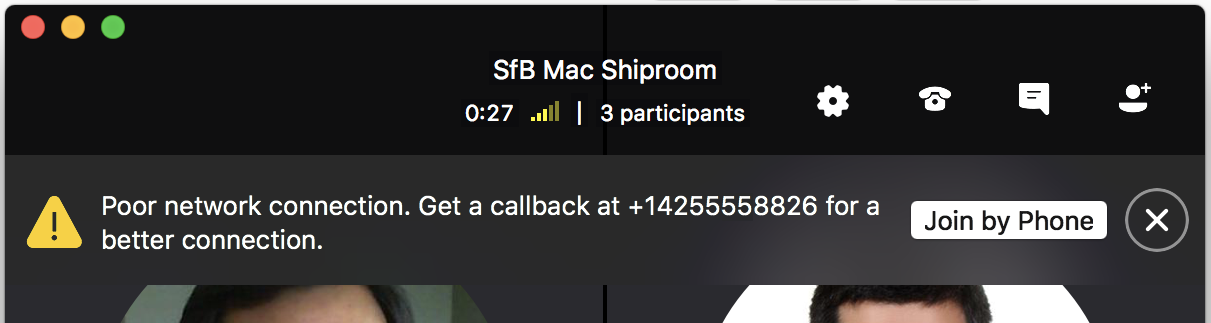
ドラッグ アンド ドロップまたはコピーと貼り付けを使用して、1 対 1 のチャットで画像やファイルを送信する
1 対 1 のチャットでファイル転送が有効になっているユーザーは、Finder からファイルをドラッグしてチャット ウィンドウにドロップすることで、ファイルを送信できます。 ユーザーは、画像またはファイルをクリップボードにコピーしてチャットに貼り付けることもできます。 (Skype for Business Server 2015 ユーザーの場合、ファイル転送には 2017 年 12 月の累積的な更新プログラムが必要です)。
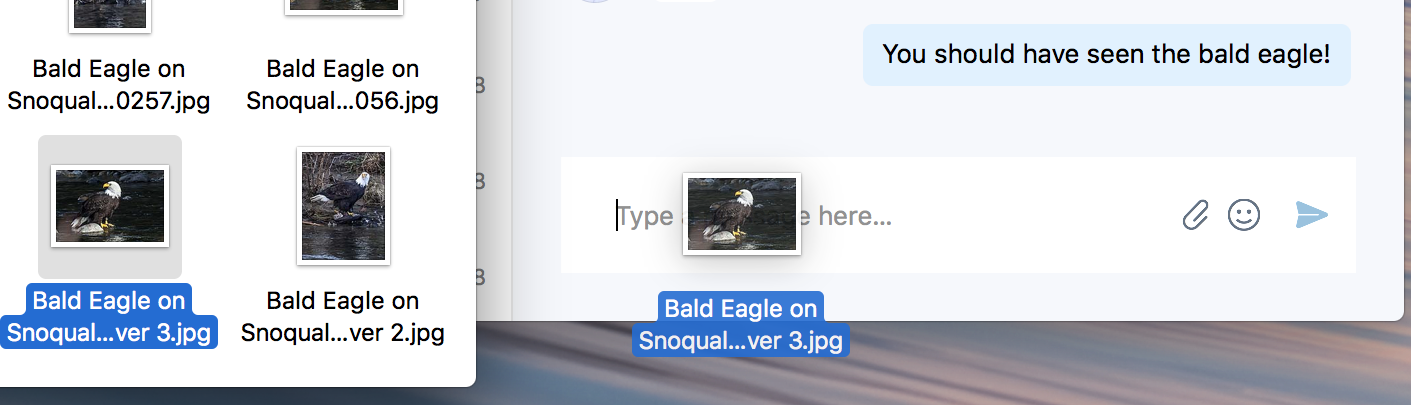
E-911 呼び出しの場所を設定する
ユーザーは、 Skype for Business が自動的に場所を決定できない場合に、緊急通報の位置情報を指定できます。 場所を設定するには、プロフィール画像またはアバターをクリックし、[ 位置情報の設定] を選択します。

チャットで絵文字を表示するかどうかを選択する
ユーザーは、organizationで絵文字が許可されている場合、[基本設定] の [全般] ページの [メッセージチェック絵文字を表示する] ボックスをオフにして、チャットで絵文字を無効にすることを選択できます。
![[基本設定] の [全般] ページチェックボックスに絵文字を表示する](https://support.content.office.net/ja-jp/media/abcbe2fa-c2aa-45ef-b169-05e13cf6a2d5.png)
改善点
-
ユーザーが会議で画面共有を表示できない可能性があるいくつかの問題を修正しました。
-
アプリのサインインに失敗したときにエラー メッセージが表示されない問題を修正しました。
-
ユーザーが電話を切った後に会議または通話に再参加できなくなる問題を修正しました。
-
会議に参加するときに、"ネットワークの問題が原因でプレゼンテーションから切断されました" というメッセージが誤って表示される問題を修正しました。
-
1 対 1 の呼び出しでビデオ ベースの画面共有 (VbSS) のサポートを追加しました。 (Skype for Business Online のみ)
-
画面共有の開始と更新のパフォーマンスが向上しました。
リリース日: 2018 年 2 月 28 日
バージョン: 16.15.166
通話中に会議の音声に参加する
会議ポリシーで会議通話に電話番号を付けることで音声に参加できるようにする場合は、会議に参加する前に、[会議の音声に参加] ダイアログ ボックスで [通話] を選択できるようになります。
音声なしで会議に参加する
オーディオに参加せずに会議に参加することを選択すると、黒い背景と、音声なしで会議に参加したことを通知する会議ウィンドウが表示されます。 後でオーディオを接続する場合は、[ 通話 ] ボタンを選択します。
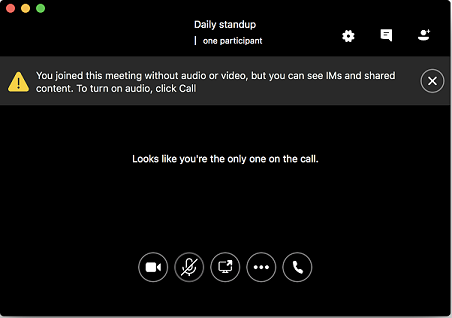
改善点
-
会議に参加できない可能性があるいくつかの問題を修正しました。
-
organizationの外部から会議に参加できなかった問題を修正しました。
-
ユーザーがデバイスをコンピューターに接続したときにオーディオ デバイスに切り替えるプロンプトに、[このデバイスチェックに対してもう一度表示しない] ボックスを追加しました。
-
長い IM 免責事項テキストの表示に関する問題を修正しました。
-
ポリシーで無効にすると (CsClientPolicy の DisableEmoticons を使用して) チャット内の絵文字が表示される問題を修正しました。
-
エンタープライズ VoIPを有効にしていないユーザーが、[会議に参加する前に]、[環境設定] の [通話] ページで[使用するオーディオ デバイス] オプションを確認できない問題を修正しました。
リリース日: 2018 年 1 月 31 日
バージョン: 16.14.163
チャットのタブ付きウィンドウ エクスペリエンス
organizationが IM メッセージとサーバー側の会話履歴の自動アーカイブを無効にしている場合でも、すべてのユーザーが 1 つのタブ付きウィンドウでチャットを表示できるようになりました。
共有コンテンツを表示するサイズを選択する
会議または通話で他のユーザーの共有画面が表示されるサイズを選択するには、[その他のオプション (...)] で [コンテンツをウィンドウに合わせる] または [コンテンツの実際のサイズを表示] を選択します。
![[コンテンツをウィンドウに合わせる] オプションを示すスクリーンショット](https://support.content.office.net/ja-jp/media/0ee9c86e-0cc4-42c1-aa7f-d4f008bd7a2d.png)
コンピューターから離れている場合でもチャットを受け入れる
organizationでサーバー側の会話履歴が有効になっている場合、 Mac での Skype for Business は、コンピューターから離れている時間に関係なく IM 会話を自動的に受け入れ、戻ったときにメッセージを表示できるようにします。
Dock アイコンのオフライン インジケーター
Mac での Skype for Business は、アプリがサインアウトされたとき、または Skype for Business サーバーに到達できないときに、Dock のアプリ アイコンに警告インジケーターを表示します。これにより、ユーザーはオフラインのタイミングを簡単に知ることができます。
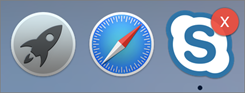
会議に迅速かつ確実に参加する
[参加] をクリックすると、会議に接続する時間が大幅に短縮され、失敗が少なくなります。
改善点
-
Outlook でオンライン会議をスケジュールする場合は、ロビーで待機せずに会議に直接参加するユーザーと発表者に対して、organizationのポリシーで定義されている既定値を使用します。 これには、Outlook バージョン 16.9.116 以降が必要です。
-
通話に戻っていることを示さずに、ネットワークドロップ後に通話を再接続する可能性がある問題を修正しました。
-
チャット メッセージが実際に配信されなかったことを示すエラーが表示される問題を修正しました。
-
会議で画面共有を表示するときに黒い画面が発生する問題を修正しました。
-
[チャット] タブから切り替えたときに新しいメッセージの通知が表示されなくなる問題 を 修正しました。
-
コンピューターの再起動後にアプリが自動的にサインインできなくなる問題を修正しました。
Skype for Business Server 2015 年 1 月の更新プログラム
Skype for Business Server 2015 を使用しているお客様は、2018 年 1 月の累積的な更新プログラムをインストールすることで、Mac ユーザーの機能を有効にすることができます。 Microsoft では、これらの機能が必要な場合、またはリリースの「改善と修正」の一覧に記載されている問題が発生する場合にのみ、この更新プログラムをインストールすることをお勧めします。 更新プログラムがインストールされると、 Mac での Skype for Business のユーザーに次の機能強化が表示されます。
-
通話の場所ベースのルーティングのサポート 管理者は、通話中のパーティーの場所に基づいて、organization外のユーザーに対する通話の処理方法を制御できます。
-
IM 免責事項を表示 Mac での Skype for Business 、organizationで指定されている場合、すべての IM 会話の開始時に免責事項メッセージが表示されます。
Skype for Business Server 2015 年 12 月の更新プログラム
Skype for Business Server 2015 を使用するお客様は、 2017 年 12 月の累積的な更新プログラムをインストールすることで、Mac ユーザーの機能を有効にすることができます。 更新プログラムがインストールされると、 Mac での Skype for Business のユーザーに次の機能強化が表示されます。
-
E-911 呼び出しのサポート 既知の場合、911 呼び出し元の場所が緊急サービス プロバイダーに送信されます。 West Safety Services のお客様の場合、緊急ゲートウェイ バージョン 5.4 のインストールが必要になる場合もあります。
-
ピア ツー ピア チャットでファイルを送信する ユーザーは、チャット メッセージ入力ボックスのペーパー クリップをクリックすることで、チャット セッション中にファイルを送受信できます。 ファイルを直接 Finder からチャット メッセージの入力ボックスにドラッグすることもできます。
-
その他の機能強化:
-
ポリシーで許可されていない場合に、ユーザーがorganizationのネットワークの外部からサインインできないようにする問題を修正しました。
-
モビリティ ポリシーが無効になっているときに、ユーザーが会議リストを取得できない問題を修正しました。
-
リリース日: 2017 年 12 月 7 日
バージョン: 16.13.184
Outlook 予定表の状態
Mac での Skype for Business は、Outlook の予定表に基づいて会議中またはビジー状態であることを示す状態を自動的に更新します。 これをオフにするには、[基本設定] ダイアログ ボックスの [全般] ページの [予定表情報に基づいて状態を更新する] をオフにします。
会議や通話のユーザーを管理する
会議や通話中に、他のユーザーのマイクを簡単にミュートしたり、発表者または出席者にしたり、会議から削除したりできます。 People一覧でユーザーを選択し、[その他のオプション (...)] ボタンを選択します。
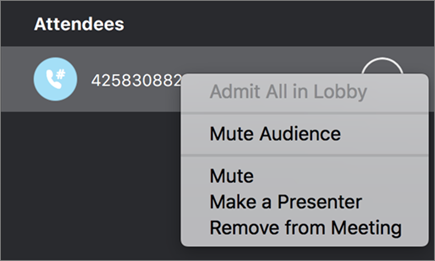
オフラインの状態を把握する
Skype for Business サーバーに接続していない場合は、ウィンドウの上部に通知が表示され、会話を開始して会議に参加するためのボタンは無効になります。
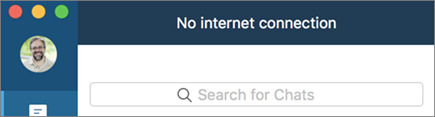
見逃した IM メッセージを表示する
IM メッセージ交換を見逃した場合、organizationが IM メッセージの自動アーカイブを無効にしている場合でも、チャット ウィンドウにメッセージ テキストを表示できます。
通話をハングアップしたときにウィンドウを自動的に閉じる
Mac での Skype for Business は、会話で誰も VM を送信していない限り、通話ウィンドウを自動的に閉じます。
音声通話とビデオ通話の品質を監視する
macOS Sierra 以降の場合、管理者は音声通話とビデオ通話のサービス品質 (QoS) を監視して、サービスをスムーズに実行し続けることができます。
改善点
-
ユーザーが 911 にダイヤルしたときにセキュリティ デスクの通知が表示されない問題を修正しました。
-
チャット会話を開く際のパフォーマンスが向上しました。
-
通話や会議を離れるときにアクション ボタンをカバーしないように、通知の位置を変更しました。
-
[デバイス] ウィンドウを表示するパフォーマンスが向上しました。
-
会議で PowerPoint ファイルを共有するときの [次のスライド ] ボタンと [ 前のスライド ] ボタンの表示を改善しました。
-
発表者が会議のすべての IM を有効または無効にするときの IM の送信に関する問題を修正しました。
-
HTTP プロキシ パスワードの格納方法に関する問題を修正しました。
-
代替 ID を持つユーザーが複数回サインインするように求められる問題を修正しました。
リリース日: 2017 年 11 月 8 日
バージョン: 16.12.77
改善点
-
クラッシュの問題を修正しました。
リリース日: 2017 年 10 月 31 日
バージョン: 16.12.75
会議や通話中にデバイスを簡単に変更する
会議中または通話中に [ デバイス ] ボタンを選択して、オーディオデバイスとビデオ デバイスを選択できます。
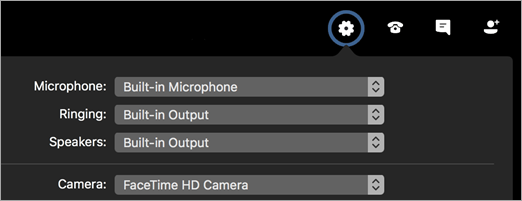
[予定表] タブで [参加] を押して会議のオーディオ オプションを選択する
ユーザーが [ 会議 ] タブで会議を選択すると、[ 参加 ] ボタンを押すと、[ 会議の音声に参加 ] ダイアログ ボックスが表示され、オーディオに参加する方法を選択できます。 電話番号への会議通話を行うオプションは、[ 会議の音声に参加 ] ダイアログ ボックスからのみ使用できるようになりました。
最大化された画面共有
ユーザーは、共有されている内容を簡単に確認できるように、会議または会話ウィンドウに画面共有が表示されるようになります。
ハングアップ時に画面共有を停止する
ユーザーがハングアップすると、ユーザーが会議や通話を離れた後にユーザーの画面が表示されないように、アプリは自動的に画面の共有を停止します。
メールで会議にユーザーを招待する
ユーザーは、[会議情報] ダイアログ ボックスの [招待者] Emailをクリックして、会議に参加する方法に関する情報を含むメールを簡単に他のユーザーに送信できます。
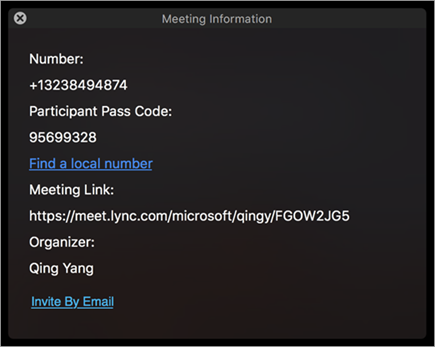
改善点
-
コンピューターから電話に音声を切り替えた後も、"この通話は保留です" というメッセージが引き続き表示される問題を修正しました。
-
ユーザーがサインインしていないときに、ユーザーが VM の送信を試みないようにするためのチェックを追加しました。
-
Outlook の予定表アイテムに表示される電話番号の形式が正しくない問題を修正しました。
-
ネットワーク接続の復元後にネットワーク接続エラーが表示される問題を修正しました。
-
[ 呼び出し ] タブからの呼び出しの再ダイヤルが行えなくなる問題を修正しました。
-
会議で他のユーザーが画面を共有しているときに、現在のスピーカー ビデオが表示されなくなる問題を修正しました。
-
[会議の音声に参加] ダイアログ ボックスを表示するために、ユーザーがエンタープライズ VoIPを有効にするという要件を削除しました。
-
管理者がサインイン UI をカスタマイズして、[サインイン] ダイアログ ボックスの [ ユーザー名 ] フィールドと [ 詳細オプション] に表示する機能を追加します。 カスタマイズに関するヘルプ については、こちらをクリックしてください 。
リリース日: 2017 年 10 月 5 日
バージョン: 16.11.149
音声なしで会議に参加する
ユーザーは、オーディオに参加せずに会議に参加することを選択できます。 ユーザーは、[会議の音声に参加] ダイアログ ボックスで [オーディオに参加しない] を選択するか、[設定] の [通話] ページですべての会議の既定の設定を設定することで、1 つの会議のオプションを選択できます。 [ 会議のオーディオに参加 ] ダイアログ ボックスは、予定表から会議に参加するとき、または [ 会議 ] タブの項目をダブルクリックすると表示されます。
![[会議オーディオに参加] ダイアログ ボックスの例](https://support.content.office.net/ja-jp/media/380dfc64-8827-4e99-a743-18625235c0c7.png)
簡略化されたサインイン
Mac での Skype for Business へのサインインが簡単になり、必要な情報のみを求められます。 ユーザーはまずメール アドレスを入力し、 Skype for Business はorganizationに必要な追加情報を決定します。 [ユーザー名] フィールドが [詳細オプション] ダイアログ ボックスに移動されました。 ユーザー名の入力は、ほとんどのユーザーには必要ありませんが、一部の組織で必要になる場合があります。
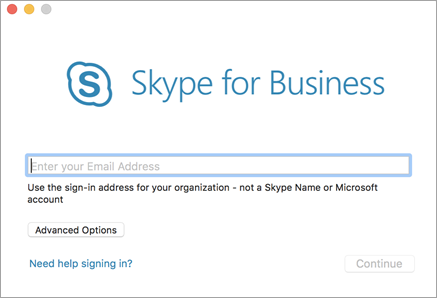
クライアント証明書ベースの認証を使用してサインインする
ユーザーは、organizationで必要なときに、クライアント証明書ベースの認証を使用して Mac での Skype for Business にサインインできるようになりました。
会議コンテンツの非表示と表示
ユーザーは、他のユーザーが会議で共有しているコンテンツを非表示または表示することを選択できます。 他のユーザーが画面を共有している場合は、その他のオプション (...) メニューから [会議コンテンツを非表示にする] を選択します。 コンテンツが使用できるが表示されない場合 (非表示であったか、エラーが原因で)、[その他のオプション] (...) メニューから [会議コンテンツの表示] を選択します。
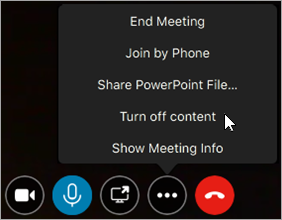
organizationとフェデレーションされていない組織からの会議に参加する
ユーザーは、2 つの組織間で外部接続 (フェデレーション) が確立されていない場合でも、別のorganizationによってホストされている会議に参加できるようになりました。 これらの会議に参加するには、[ 会議] タブ の会議の一覧から開始します。 Outlook からのこれらの会議への参加はまだサポートされていません。
macOS High Sierra のサポート
Mac での Skype for Business が High Sierra を完全にサポートしていることを知って、macOS を自信を持ってアップグレードします。
改善点
-
E-911 呼び出しに使用されるユーザーの場所が、ユーザーがorganization内のネットワークに接続されている場合に正しく識別されない問題を修正しました。
-
アプリを終了した後も、ユーザーの状態が [ 使用可能] と表示され続ける問題を修正しました。
-
ユーザーが代替 ID を使用してサインインできなくなる問題を修正しました。
-
会議での画面共有の表示の信頼性を向上させるためのいくつかの問題を修正しました。
リリース日: 2017 年 8 月 30 日
バージョン: 16.10.097
[会議の終了] コマンド
会議の発表者であるユーザーは、 その他のオプション (...) を選択し、[会議の終了] を選択して、 Mac での Skype for Business から 会議を終了できるようになりました。 会議が終了すると、会議のすべてのユーザーが切断されます。
![[その他のオプション] (...) メニューの [会議の終了] コマンド](https://support.content.office.net/ja-jp/media/a86e0c69-96ee-46ec-b3a0-f2cc4779a4ff.png)
注: Skype for Businessオンライン ユーザーのみ。
すべての会議の [会議に参加するオーディオ] ダイアログ ボックスを表示する
ユーザーは、[会議] タブから会議に参加するときに、[会議のオーディオに参加] ダイアログ ボックスが表示されるようになり、また、 Mac での Skype for Businessの外部から会議に参加する場合も表示されます。
デリゲートの追加に関するヘルプ
[基本設定] ダイアログ ボックスの [通話] ページの新しいヘルプ リンクを使用すると、ユーザーが Skype for Businessにデリゲートを追加する方法を説明するドキュメントに簡単にアクセスできるようになります。
![[基本設定] ダイアログ ボックスの [通話] ページの [操作方法デリゲートを追加しますか?] ヘルプ リンク](https://support.content.office.net/ja-jp/media/cf1caa3d-89f2-4725-98de-2dbdbe88d30d.png)
改善点
-
通話中や会議への参加時に、アプリで接続されているオーディオ ヘッドセットが自動的に選択されない問題を修正しました。
-
Outlook でのオンライン会議で一部のリージョンのダイヤルイン電話番号が正しく表示されなかった問題を修正しました。 これには、Outlook for Mac 15.37.170815 以降が必要です。
-
ユーザーが会議で発表者から出席者に降格されると、[ 発表者として引き継ぐ ] ボタンが無効にならない問題を修正しました。
-
発表者が会議を終了すると、ユーザーに誤ったエラー メッセージが表示される問題を修正しました。
-
会議で他のユーザーが画面を共有すると、ユーザーに黒または灰色の画面が表示される問題を修正しました。
リリース日: 2017 年 8 月 2 日
バージョン: 16.9.0.37
複数の緊急電話番号のサポート
Mac での Skype for Business 管理者が構成した場合に、複数の緊急電話番号がサポートされるようになりました。
代理人は委任者に代わって会議をスケジュールできます
Outlook for Mac 代理人が委任者に代わってオンライン会議をスケジュールできるようになりました。 この新機能には、委任者ではなく、代理人の会議 ID とポリシーを使用してオンライン会議が作成されるという制限があります。 この制限は、将来のバージョンの Mac での Skype for Business および Outlook for Macで削除される予定です。
注: この機能を有効にするには、Outlook Update バージョン 15.36.170702 以降をインストールする必要があります。
Lync Server 2013 の委任機能と委任機能
Lync Server 2013 累積的な更新プログラム 9: 2017 年 7 月に委任機能とデリゲート機能が有効になっています。
-
ユーザーは連絡先グループの「代理人」グループに代理人を追加して、通話ルーティングの環境設定を代理人に設定することができるようになりました。
-
代理人は誰によって代理人として指名されたかを確認できます。
-
代理人は委任者の代理として通話を行えます。
Lync Server 2013 の連絡先管理
連絡先を追加および削除し、連絡先グループを作成および削除する機能は、 Lync Server 2013 累積的な更新プログラム 9: 2017 年 7 月に有効になっています。
Lync Server 2013 の Skype for Business 2016 ユーザーとのピアツーピア デスクトップ共有
Lync Server 2013 累積的な更新プログラム 9: 2017 年 7 月に Mac での Skype for Business と windows の Skype for Business 2016 間のピア ツー ピア デスクトップ共有が有効になります。
改善点
-
会議中にタッチ バー ボタンのサイズと間隔を増やしました。
-
Outlook でオンライン会議をスケジュールするときに、すべてのダイヤルイン番号が表示されない問題を修正しました。
-
PowerPoint プレゼンテーションの共有中に会議から切断され、会議のすべてのユーザーのプレゼンテーションが終了する問題を修正しました。
-
[サインインしたままにする] がオフになっている場合でも、ユーザーが自動的 にサインイン する可能性がある問題を修正しました。
-
[通話] タブと [会議] タブのキーボード ナビゲーションに関するアクセシビリティの問題を修正しました。
-
2 人のユーザーが同時に共有を開始しようとすると、ユーザーに画面共有が表示されない問題を修正しました。
-
一部のチェック ボックスが右から左の言語で正しく表示されない問題を修正しました。
-
Exchange パスワードが必要な場合にエラー メッセージが表示されない問題を修正しました。
-
会議で画面共有を表示しているときに、ユーザーが最大化、最大化解除、ウィンドウの移動を行うとクラッシュする問題を修正しました。
リリース日: 2017 年 6 月 20 日
追加された機能
-
ユーザーは、[ チャット ] タブから、以前に会話していない連絡先を直接検索できるようになりました。
![[チャット] タブから連絡先を検索する](https://support.content.office.net/ja-jp/media/0caf2290-338f-4c4c-8298-0987ba680126.png)
-
ユーザーは、[連絡先] タブの [新しい連絡先] リストから Skype for Business で連絡先リストに追加したユーザーを確認できます。
![[連絡先] タブの [新しい連絡先] リスト](https://support.content.office.net/ja-jp/media/9953075e-db39-491d-91d3-a1c1b7e53e75.png)
-
エンタープライズ VoIPユーザーは、[会議] タブから [電話で参加] を選択して、会議に参加するときに電話に音声を送信するように選択できます。
![[会議] タブの [電話で参加] オプション](https://support.content.office.net/ja-jp/media/bd86735c-195a-4113-b659-c098b5fed2c5.png)
-
会議に [その他のオプション ] (...) ボタンを追加しました。
![[その他のオプション] ボタンを示すスクリーンショット](https://support.content.office.net/ja-jp/media/63aa4100-0edb-4ed4-90e6-0a3fadb70f42.jpg)
[ その他のオプション] ボタンを選択すると、会議に応じて次のようなさまざまなコマンドを含むメニューが表示されます。
-
エンタープライズ VoIPユーザーは、[電話で参加] を選択して、会議に参加した後に音声を電話に切り替えることができます。
-
ユーザーは、[PowerPoint ファイルの共有] を選択して、会議中に PowerPoint プレゼンテーションを共有できます。
-
[会議 情報の表示] を選択すると、会議に関する情報 (開催者の名前、会議リンク、電話会議 ID、電話番号など) を表示できます。
-
ユーザーは、[通話の再開] を選択して、保留 通話を再開できます。
-
-
ユーザーは、ブラウザーで参加する必要なく、 Mac での Skype for Businessから直接organizationとフェデレーションされていない別のorganizationから会議に参加できるようになりました。 オンライン会議の場合と同様に、[会議] タブで [参加] を選択するだけです。
-
ユーザーは、会議を選択して [参加] を押すことで、 Skype for Business の [会議] タブから直接 Microsoft Teams 会議に参加できるようになりました。
![[会議] タブの [Teams 会議]](https://support.content.office.net/ja-jp/media/7b356086-041a-4b49-b72e-1784e8fe4eb6.png)
-
会議で画面を共有する場合、 Skype for Business オンライン ユーザーは、より高いフレームレートと品質でビデオベースの画面共有を使用します。
注: Skype for Business オンライン ユーザーのみ。
-
オンプレミスのユーザーは、専用の会議スペース (会議ごとに同じ会議 ID を使用) を使用して、Outlook で会議を Skype for Business スケジュールできるようになりました。
-
Outlook での会議のスケジュール設定では、オンプレミス ユーザー向けの事前割り当て済み会議が使用されるようになります (使用可能な場合)。
注: Skype for Business Server 2015 および Skype for Business 2013 でのみサポートされます。
-
連絡先カード (IM、電話、ビデオ、メール、会議のスケジュールなど) や会議 (ビデオ、マイク、共有などの会議コントロール) のさまざまな機能に対するタッチ バーのサポートを追加しました。
-
Skype for Business Online ユーザーのクラウド PBX 自動応答 とクラウド PBX 通話キューの サポートを追加しました。
改善点
-
デリゲート管理のサポートが強化されました。
注: Skype for Business Server 6.0.9319.281 オンプレミスでサポートされます。
-
十分なネットワーク品質が再確立されると、ネットワークの問題が原因で切断された場合にのみ、会議中に接続が失われると自動的に再接続されるようになりました。
-
Skype for Business Online ユーザーの双方向ファイル転送に関する既知の問題を修正しました。
注: Skype for Business Server 2015 Update バージョン 1617.5 を使用する Skype for Business Online ユーザーでサポートされます。
-
第 4 世代 MacBook Pro のメモリの問題を修正しました。ビデオ通話またはビデオベースの画面共有の後にアプリが大量のメモリをリークする問題を修正しました。
-
通知センターにネットワークの問題に関するアラートが表示される問題を修正しました。
-
ユーザーのリージョンに関係なく、常に 00 が + に正規化される問題を修正しました。
-
バニティ電話番号の文字が数字に正しく変換されない問題を修正し、呼び出しが失敗する原因となります。
-
PSTN 番号のダイヤル中にダブル ダイヤル トーン サウンドが発生する問題を修正しました。
-
パブリック会議をスケジュールするときにポリシーが変更されたため、ユーザーに会議の更新を求める問題を修正しました。
-
会議でデスクトップまたはプログラムを共有している複数の参加者に黒い画面が表示される問題を修正しました。
-
ピアツーピア呼び出しのミュートとミュート解除の問題を修正しました。
-
サインイン、画面共有の問題、クラッシュに関するさまざまな問題を修正しました。
既知の問題
新しい問題
|
問題 |
コメント |
|---|---|
|
統合連絡先ストアが有効になっている場合、代理人管理を含む連絡先管理はサポートされません |
Exchange 用統合連絡先ストアの Skype for Business 管理者がユーザー アカウントを有効にしている場合、ユーザーは Skype for Business で連絡先リストを変更できません。 ユーザーは Outlook で連絡先リストを変更できます。 |
その他の既知の問題
既知の問題の完全な一覧については、「既知の問題 - Mac 版 Skype for Business」をご覧ください。
リリース日: 2017 年 4 月 19 日水曜日
追加された機能
-
ピアツーピアでのファイル転送が Skype for Business Online で有効です。 ユーザーはチャット セッション中にチャット メッセージの入力ボックスのクリップ アイコンをクリックすることによってファイルを送受信できるようになりました。 ファイルを直接 Finder からチャット メッセージの入力ボックスにドラッグすることもできます。
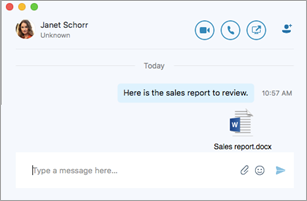
改善点
-
ユーザーが着信を受信すると、通話に応答するためのビデオ プレビューおよびビデオ ボタンが着信呼び出しパネルに表示されます。
-
委任者の代わりに代理人から通話を受信する Skype for Business ユーザーは、その通話が委任者の代わりに発信されたことを確認できるようになりました。
-
ユーザーが呼び出しデバイス設定を保存すると、アプリケーションの再起動後に選択した内容が保存されます。
-
連絡先リストの名前はアルファベット順に並べ替えられます。
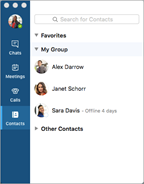
-
複数回にわたり参加しようとすると、会議への参加が拒否されたことが通知されます。
-
すでに存在する連絡先グループを作成しようとすると表示されるエラー メッセージを修正しました。
-
Exchange の接続の問題を修正しました。
-
マルチドメインのサインインの問題を修正しました。
-
細かいバグ修正を実装しました。
-
クラッシュする問題を修正しました。
リリース日: 2017 年 3 月 28 日
追加された機能
-
ユーザーは連絡先グループの「代理人」グループに代理人を追加して、通話ルーティングの環境設定を代理人に設定することができるようになりました。
-
代理人は誰によって代理人として指名されたかを確認できます。
-
代理人は委任者の代理として通話を行えます。
注: 代理人/委任者の機能は現在 Skype for Business Online ユーザーのみが利用できます。 今後さらに機能が実装されます。
-
ユーザーは「音が鳴る」デバイス用の別個のオーディオ設定を追加できます。
-
ユーザーが USB デバイスを接続すると、デバイスへの切り替えを求められます。
-
連絡先カードと連絡先の詳細ビューに [グループ] ボタンが追加されました。これにより、ユーザーは連絡先リストに他のユーザーをすばやく追加できるようになりました。
-
ユーザーはグループの連絡先カードから、配布リストとグループに対して通話を発信したり IM を送信できるようになりました。
-
メッセージが日付で区切られるようになりました。
-
チャット ウィンドウでオプション SIP の URI のサポートが追加されました。
-
管理者は、ユーザー プロファイルにより電子メールおよびユーザー名を設定できるようになりました。
-
ユーザーに対して、通話体験を評価するよう求めるメッセージが時々表示されるようになりました。
改善点
-
コンピューターの再開時の会話履歴の利用可能性についての間違った警告を修正しました。
-
HTTP プロキシ設定を構成せずにネットワーク プロキシ サーバーを使用するネットワーク上の Mac での Skype for Business へのサイン インの試行時に、エラー メッセージを受信しない問題を修正しました。
-
ヘッドセットのミュート/ミュート解除に関する複数の問題を修正しました。
-
ミュートと接続に関する問題を修正しました。
-
Outlook で作成された会議に関する問題と、Polycom および Skype Room Systems からの参加に関する問題を修正しました。
注: 修正を適用するには、Skype Room Systems で Mac クライアントにより予約された既存の会議を予約し直す必要があります。
-
会議およびカレンダーの更新では、Exchange にサインイン済みでないユーザーは、Exchange へのサインインを求められます。
-
1 対 1 の会話での画面共有を改善しました。
-
通話の終了を改善しました。ロビー内で一部のユーザーが通話を終了できなかった問題を修正しました。
-
ナレーションによるお知らせの機能を向上し、その他のアクセシビリティ機能も改善しました。
-
メッセージ「マイクはミュートになっています。」の位置を変更しました。
-
その他の UI の改善とバグ修正を実装しました。
-
クラッシュする問題を修正しました。
既知の問題
既知の問題の完全な一覧については、「既知の問題 - Mac 版 Skype for Business」をご覧ください。
リリース日: 2017 年 2 月 7 日
追加された機能
-
ピア ツー ピアの IM 会話中にユーザーがデスクトップを共有できるようになりました。
注: オンプレミスの Skype for Business Server 2015 ユーザーに対する Windows クライアントでの Skype for Business 2016 からのピア ツー ピアのデスクトップ共有には、Skype for Business Server 2015 の 2 月の更新プログラムが必要です。 オンプレミスのLync Server 2013 ユーザーに対する Windows クライアントでの Skype for Business 2016 からのピア ツー ピアのデスクトップ共有はサポート対象外です。
-
次の USB デバイスについて認定済みサポートが適用されるようになりました。
-
Polycom CX300
-
Jabra Speak 510
-
Jabra Evolve 65
-
Plantronics Blackwire C520-M
-
Logitech Webcam C930e
-
改善点
-
ユーザーが連絡先を検索したときに、重複した連絡先および連絡先の電子メールが同時に表示されます。 サインイン情報を削除する対処により、ユーザーに表示される連絡先は 1 つだけになりました。
-
Mac での Skype for Business からログ アウトします。
-
サインイン情報を削除します。
-
-
デスクトップ共有と会議の通話に関するバグを修正しました。
-
リモート デスクトップ プロトコル (RDP) を介した共有スクリーンの表示時の CPU パフォーマンスの改善を実装しました。
-
クライアントの UI と通知を改善しました。
-
クライアントによって上書きされていた Microsoft AutoUpdate チャネルの問題を修正しました。
-
ユーザーが通話を転送できない問題を修正しました。
-
アクセシビリティに関連した問題を改善しました。
-
クラッシュする問題を修正しました。
-
その他のバグ修正を実装しました。
既知の問題
新しい問題
|
問題 |
コメント |
|---|---|
|
Outlook の予定表に基づいてプレゼンスが自動的に「会議中」に更新されない |
Outlook の予定表に基づいてプレゼンスを自動的に更新する機能は現時点ではサポートされていません。 この機能は Mac での Skype for Business の今後の更新で対応する予定です。 |
|
IM 会話でのデスクトップ共有を表示できない |
Windows 版 Skype for Business ユーザーが IM 会話 (ピアツーピアまたはグループ IM) でデスクトップを共有するときに、Mac での Skype for Business ユーザーに対して空白の画面が表示される場合があります。 回避策: Windows ユーザーのSkype for Businessがプログラムまたはウィンドウを共有するか、 Mac での Skype for Business ユーザーが Mac での Skype for Business アプリを再起動します。 |
|
Skype Room Systems 会議に参加できない |
Skype Room Systems では、Mac での Skype for Business によってスケジュールされた会議に参加できません。 回避策: 会議にダイヤルインするか、Windows クライアントで Skype for Business を使用して会議をスケジュールします。 |
既知の問題の完全なリスト
「既知の問題 - Mac 版 Skype for Business」をご覧ください。
リリース日: 2016 年 12 月 20 日
改善点
-
Microsoft AutoUpdate の ChannelName プリファレンスにカスタム チャネルを使用する組織の問題を修正しました。
リリース日: 2016 年 12 月 12 日
追加された機能
-
Microsoft 365 では、ビデオ ベースの画面共有 (VBSS) の表示を利用できます。 VBSS は、RDP よりも効率的にネットワーク上でコンテンツを共有する方法を提供するテクノロジです。 詳細情報。
-
Lync Server 2013 ユーザー向けの単一ウィンドウ モード。 Mac での Skype for Business では複数の会話を単一ウィンドウで管理するための優れたエクスペリエンスを既に実現しています。 このエクスペリエンスは、16.2 以前ではサポート対象外であった Lync Server 2013 に接続する Mac クライアントにも適用範囲を広げています。 また、以前にサーバー側の会話履歴が無効化されていた場合に、単一ウィンドウを利用することができませんでした。 この症状は、所属する組織が明確に EnableAutoIMArchive を無効化しない限り、発生しないようになりました。 さらに、Mac クライアントがアクティブな場合はメッセージを自動的に受け取るようになり、IM は不在着信メッセージとしても表示されます。
-
単一ウィンドウ:
-
SSCH に依存しません。 EnableIMAutoArchiving のみに依存します。
-
EnableIMAutoArchiving が有効または設定されていない場合はオンになります。
-
EnableIMAutoArchiving が無効になっている場合はオフになります。
-
-
自動受け取り:
-
Mac での Skype for Business は、最もアクティブなエンドポイントの場合、常に IM を自動的に受け取ります。
-
SSCH が有効な場合は、サーバーによって受け入れられます。 会話は Exchange で永続的になり、会話リストに表示されます。
-
SSCH が無効または設定されていない場合 (Lync Server 2013 など) は、クライアントは IM を受け取り会話ウィンドウに表示しますが、Exchange の「会話の履歴」フォルダーには保存しません。
-
EnableIMAutoArchiving が有効または設定されていない場合:
-
Mac での Skype for Business は会話をローカルに表示し、ローミングしません。
-
ユーザーが会話ウィンドウを閉じるか、クライアントを再起動すると、会話は会話リストに再表示されます。
-
ユーザーが Mac での Skype for Business のクリーン インストールを行うか、別のコンピューターからログ オンすると、過去の会話の履歴は表示されません。
-
-
EnableIMAutoArchiving が無効の場合:
-
ユーザーが会話ウィンドウを閉じるか、クライアントを再起動すると、会話は永続的ではなくなり、会話リストに表示されません。
-
-
-
-
-
音声通話では、デスクトップ共有を追加できるようになります。
注: 単一ウィンドウ モードは、Microsoft 365 および Skype for Business Server 2015 2015 ユーザーで既に使用できます。 ただし、EnableIMAutoArchiving ポリシーが管理者によって無効化されている場合は、単一ウィンドウ モードは利用できません。
改善点
-
既定の通知タイプをバナーに変更しました。 ユーザーが通知センター上の設定を変更できます ([Skype for Business] > [基本設定] > [通知])。
-
会議中や通話中のユーザー エクスペリエンス。
-
グループ管理
-
クライアントの安定性およびその他のバグの修正
既知の問題
-
新しい問題
問題
コメント
連絡先の検索の制限
Mac の検索では、フェデレーションされた連絡先および Skype コンシューマーの連絡先を表示しないという既知の制限があります。表示できるのは ローカルの Active Directory の連絡先のみです。
Windows 版 Skype for Business クライアントでのデスクトップ表示
通話中の、Windows 版 Skype for Business 2016 のオンプレミス ユーザーからのデスクトップ表示は現在サポート対象外です。
対応策: ユーザーは電話会議に参加するか「今すぐミーティング」を使うことができます。
注: Mac での Skype for Business クライアントは、Microsoft 365、Skype for Business Server 2015、および Lync Server 2013と互換性があります。 Lync Server 2010 を使用しているユーザーは引き続き Lync for Mac 2011 を Mac クライアントとして使用する必要があります。
-
既知の問題の完全なリスト
「既知の問題 - Mac 版 Skype for Business」をご覧ください。
リリース日: 2016 年 11 月 22 日
追加された機能
-
連絡先グループの管理
-
Skype for Business Online および Skype for Business Server 2015 のユーザーは、連絡先リストで連絡先グループおよびエンタープライズ配布グループを追加、削除できるようになりました。
-
-
連絡先を状態変更通知の対象としてマークする
-
Skype for Business Online、Skype for Business Server 2015、Lync Server 2013 のユーザーは、連絡先の状態がオンラインに変わったときに通知されるように連絡先をマークすることができます。
-
改善点
-
メッセージング
-
受信者が着信メッセージに応答できない場合の送信者のエクスペリエンスが改善されました。
-
チャット通知に関する問題が修正されました。特定の状況において、新しいチャットをクライアントが既読であると判断するためにマーク付けされなかった問題を解決しました。
-
-
会議
-
数多くの修正と信頼性の向上により、より安定した会議のエクスペリエンスを得られるようになりました。
-
-
全般
-
予定表の同期に関する問題が修正され、起動時に会議が正しく取得されるようになりました。
-
サインインのバグの修正。特定のアカウントの種類でサインインができない問題を解決しました。
-
既知の問題
-
新しい問題
問題
コメント
単一またはタブ形式のウィンドウ エクスペリエンスが利用できない
既定では、トポロジが次の要件を満たす場合、すべての会話が単一またはタブ形式のウィンドウに表示されます。 ただし、サーバー側会話履歴が有効になっているかどうかをクライアントが検出できず、デフォルトの単一ウィンドウ ビューに戻らない場合があります。 この問題は、[環境設定] の設定を更新することで解決できます。
単一/タブ形式のウィンドウのエクスペリエンスに関する要件:
-
Skype for Business Online または Skype for Business Server 2015
-
サーバー側会話履歴の有効化
単一ウィンドウ モードが利用できない場合のトラブルシューティングとして、次のことを確認してください。
-
[環境設定]、[一般] の順に選択した場合に表示される [会話を個別のウィンドウに表示する] チェック ボックスがオフになっている。
E-911 と ADFS の組み合わせがサポートされていない
これは既知の問題で、Skype for Business Server 2015 の今後の更新で解決される予定です。
連絡先グループの追加、名前変更、削除メニューが、グループを新規追加した直後に無効になる
対応策: 任意の連絡先またはグループを選択すると、メニューが再び有効化されます。
[グループの展開] / [グループの折りたたみ] シェブロン アイコンが、最小化または最大化した後に連絡先のリストと同期しなくなる Skype for Business
対応策: シェブロンをクリックしてアイコンを修正します。
100 件を超える連絡先を持つ配布グループを追加すると、100 件の連絡先のみが表示される
対応策: 配布グループの全メンバーの一覧を表示するには、Outlook でグループを展開します。
-
-
既知の問題の完全なリスト
「既知の問題 - Mac 版 Skype for Business」をご覧ください。
iOS と Android のSkype for Business
iOS の更新履歴
[App Store] ページの [iOS アプリ] の [新機能] セクションで、[バージョン履歴] を選択して、各リリースの更新プログラムの一覧を表示します。
Android の更新履歴
[ Play Store] ページの [Android アプリ ] の [ 新機能 ] セクションで、最新の更新プログラムの説明を参照してください。










